آموزش نصب آفیس 2019 به همراه روش فعال سازی
- آخرین بروزرسانی: 31 اردیبهشت 1402
به کمک آکادمی روح الله، قرار است به سراغ آموزش نصب آفیس 2019 برویم و به صورت کاملا دقیق، این برنامه را بر روی سیستم عامل ویندوز نصب کنیم. روش نصب این برنامه تا حدود زیادی مانند آموزش نصب آفیس 2016 می باشد و تنها برخی از طراحی های ظاهری و ویژگی های جدیدی به بسته قابل نصب این نرم افزار اضافه شده است.
این برنامه توسط شرکت مایکروسافت عرضه شده است و اکنون نسخه کامل آن به همراه تمام آپدیت ها در دسترس کاربران قرار گرفته است. با این برنامه به راحتی می توانید مقالات، فایل ها، فاکتورها و بسیاری از کارهای دیگر زندگی خود را به صورت دیجیتالی درآورید و برای راحت تر شدن محاسبات کاری خود از آن استفاده کنید. این مجموعه برای دانشجویان بسیار کاربردی است و البته به دلیل گسترش پیدا کردن نرم افزارهایی که داخل این مجموعه وجود دارد، گستردگی کاربرد آن نیز بسیار بیشتر شده است.
مرحله اولیه آموزش نصب آفیس 2019
برای اینکه بتوانید برنامه آفیس 2019 را بر روی رایانه خود نصب کنید، باید ابتدا سی دی یا فایل اصلی آن را از وب سایت های معتبر دانلود کنید و آن را در رایانه ذخیره کنید. با باز کردن پوشه اصلی این نرم افزار، شما با چند فایل و پوشه روبرو خواهید شد که باید بر روی فایل اجرایی install.exe آن کلیک کنید، تا لانچر مخصوص به نصب این برنامه اجرا شود.

آموزش نصب آفیس 2019 به همراه روش فعال سازی
حال بعد از اجرا کردن این بخش، یک محیط کاملا متفاوت با آموزش نصب آفیس 2021 را مشاهده خواهید کرد و می توانید مراحل نصب را به ترتیب انجام دهید.
انتخاب کردن نوع آفیس
در ادامه آموزش نصب آفیس 2019، شما باید نوع برنامه ای که می خواهید نصب کنید را از لیست کشویی انتخاب کنید، برای این کار بهتر است، گزینه Microsoft office 2019 را انتخاب کنید، زیرا با این روش بدون نیاز به تنظیمات بیشتر، تمام ابزارهای لازم شما بر روی ویندوز نصب خواهد شد. با کلیک کردن بر روی این گزینه، لیست برنامه هایی که بر روی ویندوز شما نصب می شوند، در کادر زیرین نشان داده می شود.
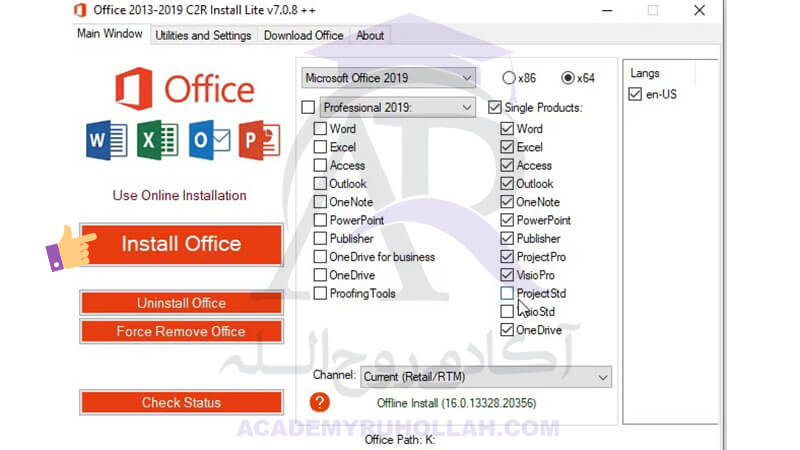
آموزش نصب آفیس 2019
سفارشی کردن نصب
اگر می خواهید تنها یک برنامه خاص را نصب کنید، کافی است، از منوی زیرین، برنامه هایی که نیاز دارید آن را تیک بزنید، برای انجام این کار نیز کافی است بر روی کادر مربع کنار هر برنامه کلیک کنید تا این برنامه برای نصب فعال یا غیرفعال شود.
با انجام تمام مراحل بالا، حال کافی است بر روی گزینه Install Office کلیک کنید تا روند نصب این برنامه به صورت کامل ادامه پیدا کنید. در این بخش، آموزش نصب آفیس 2019، تمام شده است، اما شما برای استفاده بهتر از برنامه های این مجموعه، باید آفیس را بر روی ویندوز خود اکتیو کنید. برای انجام دادن این کار نیز چندین راه دارید و می توانید از اکتیوهای مختلفی بر روی سیستم عامل خود استفاده کنید، اما در بیشتر موارد، بسیاری از Autorun هایی که از سایت ها دانلود می کنید یا سی دی هایی که به صورت اورجینال خریداری می کنید، یک بسته برای کرک آفیس 2019 در اختیار شما قرار می دهند.
فعال سازی آفیس 2019
برای بخش بعدی آموزش نصب و فعال سازی آفیس 2019 ، ابتدا باید برنامه Activator.cmd اجرا کنید داخل فایل موجود است .
فعال سازی آفیس 2019بعد از آن در پنجره باز شد عدد (1) فشار بدهید و گزینه
آموزش فعال سازی آفیس 2019
در این مرحله منتظر بمانید تا پیام مشابه تصویر زیر برای تون نمایش داده بشه.
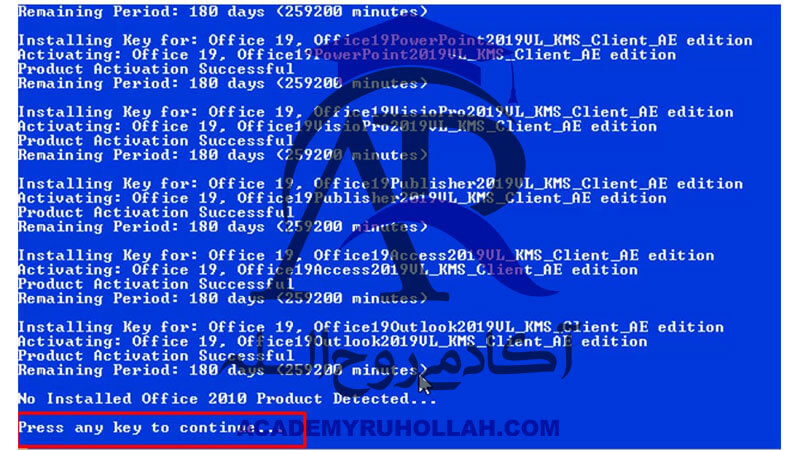
آموزش نصب آفیس
بعد از این بخش، حال شما باید بر روی گزینه Active Office کلیک کنید و منتظر بمانید تا این برنامه به صورت کامل راه اندازی شود، بعد از این کار برای مرحله آخر آموزش نصب آفیس 2019، بهتر است یکبار رایانه خود را ریستارت کنید تا فایل های رجیستری آن نیز به صورت کامل نصب شده باشد و بعد از آن می توانید با کلیک کردن بر روی اسم برنامه ها، از آنها استفاده کنید.
 فروشگاه
فروشگاه

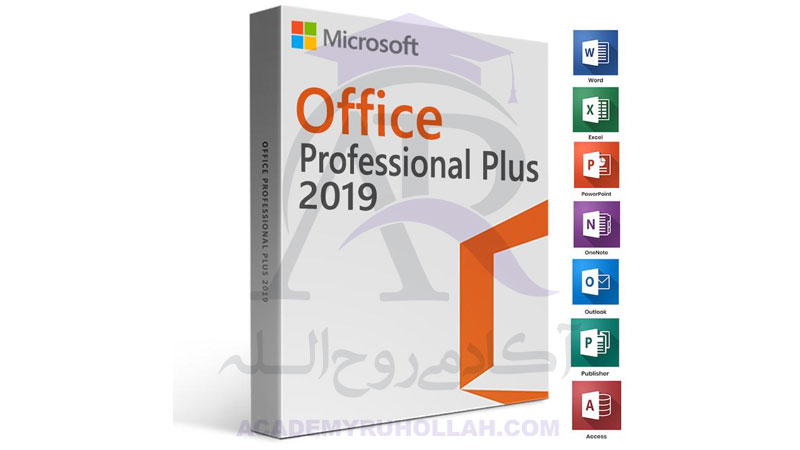

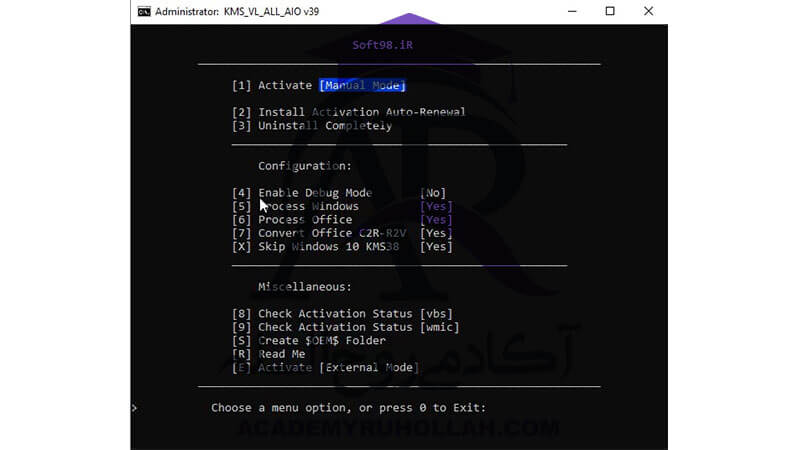

سلام
من وقتی آفیس ۲۰۱۹ را نصب و کرک کردم بعد از اینکه تمام شد میخواستم وارد ورد بشوم ارور ۳۶۵ را بهم میده و میگه که باید تعمیر شه و همین چیز هایی الان نمیدونم باید چیکار کنم ورد را هم خیلی نیاز دارم
لطفا کمکم کنید
ارادت خدمت شما دوست عزیز مجدد کرک را بصورت جداگانه انجام بدهید مشکل برطرف میشه
شاد باشید
سلام
من بعد از اینکه آفیس را نصب و کرک کردم وقتی میخواهم ورد را باز کنم باز نمیشود و ارور ۳۶۵ را می دهد.
بگین چجوری حل کنم خیلی الان ورد را نیاز دارم.
سلام ارادت خدمت شما دوست عزیز
خطای 365 به دلایل کرک نشده کامل آفیس است لطفا آفیس را بصورت جداگانه یک بار کرک کنید آموزش کرک کردن کامل آفیس توی سایت موجود است توی قسمت جستجوی سایت سرچ کنید
شاد پیروز باشید
سلام دوست عزیز
من زیاد با پینت کار می کنم. جدیدا نمیدونم چی شده که وقتی برش میزنم تو پینت یا از پاکن استفاده میکنم پشت صفحه شطرنجی میشه. حتی بک گراند هم رو رنگ سفید میزارم باز همین مشکل پیش میاد.
ممنو میشم توضیح بدید چکار کنم مجددا سفید بشه
سلام وقت بخیر . ایا امکان نصب دو ورژن مختلف آفیس روی یک ویندوز هست؟ مثلا 2016 و 2019 روی ویندوز 10
سلام ارادت خدمت شما دوست عزیز
بله، میتوانید دو یا بیشتر نسخه از Microsoft Office را روی یک سیستم ویندوز نصب کنید، اما باید توجه داشته باشید که این قابلیت به نوع نصب و نسخه آفیس وابسته است.
برخی از محصولات Office این امکان را به صورت پیش فرض ارائه میدهند و شما میتوانید هر چند نسخه مختلف را همزمان روی یک سیستم نصب کنید. اما برخی دیگر ممکن است تا حدی محدودتر باشند و شما نتوانید بیش از یک نسخه را همزمان نصب کنید.
در هر صورت، بهتر است قبل از نصب، مستندات رسمی یا راهنمای نصب هر نسخه Office را بررسی کنید. اگر نصب همزمان پشتیبانی شده باشد، شما میتوانید به راحتی نسخههای مختلف Office را روی یک ویندوز نصب کنید و از آنها به صورت موازی استفاده کنید.
موفق باشید
سلام.من افیس ۲۰۱۶داشتم ک متاسفانه با وصل شدن ب اینترت نشد اکتیو کنم و باعث شد کلا نشه ازش استفاده کنم و باز کردن اکسل همش ازم کد میخواست. بعد حذف نتونستم افیس دیکه نصب کنم حتی با برنامه حذف کاملی ک لطف کردید حذف کردم کل افیس اما دوباره نمیشه نصب کنم و موقع انتخاب افیس در زیر channel همش اخطار online install(xx.xxxx) نوشته میشه و نصب نمیشه.بنطرتون کاری میشه کرد یا ویندوز دوباره نصب کنم؟ همین ویندوز ۱۰دوباره نصب کنم بازهم جلو نصب میگیره؟؟؟
سلام ارادت خدمت شما دوست عزیز
بله، برای حل این مشکل میتوانید چند گزینه را امتحان کنید:
1. **استفاده از ابزار Microsoft Office Uninstall Support Tool**: یکی از مشکلات شائع نصب نشدن آفیس پس از حذف کامل آن، باقیماندن فایلها و رجیستریهای مرتبط با آفیس است. شما میتوانید ابزار Microsoft Office Uninstall Support Tool را دانلود کنید و اجرا کنید تا همهی فایلها و رجیستریهای مرتبط حذف شوند. سپس دوباره تلاش کنید تا آفیس را نصب کنید.
2. **پاک کردن پوشههای باقیمانده**: بعد از حذف آفیس، اطمینان حاصل کنید که پوشههای باقیمانده در محل نصب قبلی آفیس (معمولاً در مسیر C:\Program Files\Microsoft Office) کاملاً حذف شدهاند. ممکن است برخی فایلها باقیمانده باشند که مانع نصب مجدد میشوند.
3. **استفاده از ابزار حذف Office Deployment Tool (ODT)**: اگر همچنان با مشکل مواجه هستید، میتوانید از ابزار Office Deployment Tool (ODT) استفاده کنید تا آفیس را حذف کرده و سپس دوباره نصب کنید.
4. **بررسی خطاها و رویدادهای سیستم**: در منوی Start وارد “Event Viewer” شوید و لاگها و رویدادهای مرتبط با نصب آفیس را بررسی کنید. این لاگها ممکن است به شما کمک کنند تا دلیل عدم نصب مشخص شود.
5. **بررسی سیستم عامل**: در صورتی که مشکل با آفیس مرتبط نباشد، ممکن است مشکلی در سیستم عامل ویندوز شما وجود داشته باشد. در این صورت، بررسی مجدد سیستم عامل و یا اجرای دستورات تعمیر سیستمی (مانند
sfc /scannowوDISM) میتواند بهترین راه حل باشد.در صورتی که هیچکدام از راهحلهای فوق به نتیجه نرسیدند و مشکل همچنان باقی است، ممکن است نصب مجدد ویندوز ۱۰ یک راهحل نهایی باشد. اما قبل از انجام این کار، حتماً اطمینان حاصل کنید که تمام فایلها و اطلاعات مهمتان پشتیبانگیری شدهاند، تا از از دست رفتن آنها جلوگیری شود.
شاد پیروز باشید مثل همیشه
متشکر. زحمت کشیدی
ارادت خدمت شما دوست عزیز خواهش می کنم وظیفه بود
موفق باشید
سلام دوست عزیز
من زیاد با پینت کار می کنم. جدیدا نمیدونم چی شده که وقتی برش میزنم تو پینت یا از پاکن استفاده میکنم پشت صفحه شطرنجی میشه. حتی بک گراند هم رو رنگ سفید میزارم باز همین مشکل پیش میاد.
ممنو میشم توضیح بدید چکار کنم مجددا سفید بشه
سلام ارادت خدمت شما دوست عزیز
مشکلی که در نرمافزار پینت (Microsoft Paint) دارید ممکن است به دلایل مختلفی باشد، اما اغلب مربوط به تنظیمات یا خطاهای کوچک در نرمافزار است. برای رفع این مشکل، میتوانید مراحل زیر را دنبال کنید:
1. بستن و دوباره باز کردن نرمافزار پینت:
ابتدا، بسته کنید نرمافزار پینت را به طور کامل و دوباره آن را باز کنید. این ممکن است مشکل را حل کند.
2. پاک کردن تمام شیتها:
ممکن است اشتباهاً شیتهای رنگی اضافی ایجاد کرده باشید که باعث مشکل میشود. به تب “تصویر” بروید و تمام شیتها را پاک کنید.
3. تنظیمات بکگراند:
اگر همچنان مشکل پابرجا باشد، به تب “تصویر” بروید و “ویژگیهای تصویر” را انتخاب کنید. در اینجا، مطمئن شوید که رنگ پسزمینه (بکگراند) به صورت موردنظرتان تنظیم شده باشد.
4. برسی نسخه نرمافزار:
اطمینان حاصل کنید که نسخه نرمافزار پینت شما بهروز باشد. در صورتی که از نسخههای قدیمیتر استفاده میکنید، ممکن است مشکلهایی داشته باشید که در نسخههای جدیدتر حل شدهاند.
5. از دیگر نرمافزارها برای تصویربرداری استفاده کنید:
اگر مشکل همچنان پابرجا باشد، ممکن است از نرمافزارهای دیگر برای تصویربرداری و ویرایش تصاویر استفاده کنید.
اگر این روشها به حل مشکل شما کمک نکند، ممکن است مشکل در سیستم عامل یا نصب نرمافزار مرتبط باشد.
موفق باشید
سلام روز بخیر 🌷
من همه مراحل رو اجرا کردم اما متاسفانه وقتی خواستم olnstallLife رو کلیک کنم گزینه هاش برای من نشون نمیداد و قبلش ارور داد که
office professional 2019 does not support activation using kms service.continue installation?
من حالا باید چیکار کنم؟
سلام ارادت خدمت شما
با توجه به پیغام خطایی که دریافت کردهاید، به نظر میرسد که شما در حال تلاش برای فعالسازی نسخه Office Professional 2019 با استفاده از سرویس KMS هستید.
با این حال، نسخه Professional 2019 از فعالسازی با استفاده از سرویس KMS پشتیبانی نمیکند و به دلیل این عدم سازگاری، خطا را دریافت میکنید.
اما برای حل این مشکلی می توانید آفیس فعلی خود را بصورت کامل حذف کنید و مجدد نصب را انجام بدهید مشکل تون برطرف خواهد شد
برای حذف آفیس بصورت کامل آموزش زیر را مشاهده فرمایید مراحل را قدم به قدم انجام بدهید بعد نصب را انجام بدهید مشکل برطرف میشه
آموزش حذف آفیس بصورت کامل همراه فیلم آموزشی
شاد پیروز باشید و پر از انرژی 🌷
مرسی مرسی انجام دادم کامل ایجاد شد.
خواهش میکنم، خوشحالم که به شما کمک کردم. اگر در آینده سوال دیگری دارید، من در خدمت شما هستم
شاد پیروز باشید مثل همیشه
اقای روح الله واقعا بابت اموزشاتون ممنونم خیلی کمکم کرد پاینده باشید
سلام ارادت خدمت شما دوست عزیز
خواهش می کنم خوشحال هستم ه توانستم در این زمینه کمک تون کنم
شاد پیروز باشید مثل همیشه
با سلام ، ممنون از آموزش خوبتون من تونستم نصب و کرک رو بدون مشکل انجام بدم
سلام ارادت خدمت شما دوست عزیز
مشکلی چی است چه خطای میده برایم ارسال کنید تا بتوانم راهنمایی تون کنم
موفق باشید
سلام تو رو خدا راهنماییم کنید،همش محدودیت زمانی داره نمیتونم به کارام برسم 🙁
سلام ارادت خدمت شما دوست عزیز
بله، البته من به شما کمک خواهم کرد تا بهترین راهحل را برای مشکل خود پیدا کنید. لطفا توضیح دهید که به کدام کار نیاز دارید و چه محدودیتی با آن مواجه هستید تا من بتوانم بهتر کمکتان کنم.
موفق باشید
عالی بود پسر
سلام ارادت خدمت شما دوست عزیز
خوشحال هستم که توانستم برای تون کمک کنم
موفق باشید
سلام خسته نباشید من طبق آموزش شما پیش رفتم آفیس روهم نصب کردم ولی برای وارد شدن به تمام نرم افزار هاش ارور یک مشکل پیش آمده میداد حالا چکار کنم
سلام ارادت خدمت شما دوست عزیز
ارور را به صورت کامل برایم ارسال کنید تا بررسی کنم مشکل از کجا است
البته که مثل آموزش پیشرفته باشید نباید مشکلی پیش بیاد باز هم بنده در خدمت هستم هر سوالی بود
موفق پیروز باشید در تمامی جنبه های زندگی تون
سلام وقت بخیر
همه مراحلی که گفتید رو انجام دادم اما فایل Activator.cmd برای من موجود نبود و متاسفانه آفیس نصب شده فعال نیست و محدودیت زمانی 30 روزه داره
سلام ارادت خدمت شما دوست عزیز
یک بار دیگه کرک کنید تا آفیس تون فعال بشه موفق باشید